
독자 여러분, 컴퓨터가 특정 장치에서 부팅할 수 없는 문제에 직면하고 계십니까? PHP 편집자 Zimo는 BIOS 시작 항목을 설정하면 이 문제를 해결할 수 있다는 것을 알게 되었습니다. DiskGenius는 강력한 디스크 관리 도구로서 편리한 BIOS 시작 항목 설정 기능을 제공합니다. 이 문서에서는 DiskGenius를 사용하여 BIOS 시작 항목을 설정하는 세부 단계를 자세히 소개합니다. 다음으로, DiskGenius가 컴퓨터 부팅 장치 문제를 쉽게 해결하는 데 어떻게 도움이 되는지 자세히 살펴보겠습니다.
1. 먼저 컴퓨터에서 Diskgenius 아이콘을 찾아 클릭하여 소프트웨어의 기본 인터페이스로 들어가야 합니다.
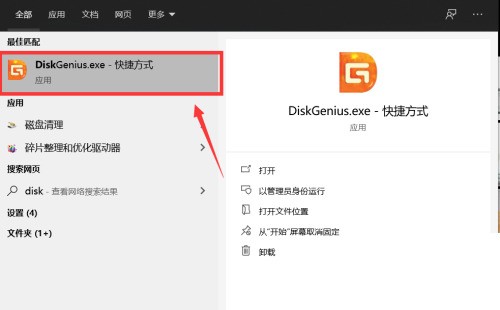
2. 소프트웨어 메인 인터페이스 상단의 [도구] 탭을 클릭하면 도구 메뉴가 나타납니다.
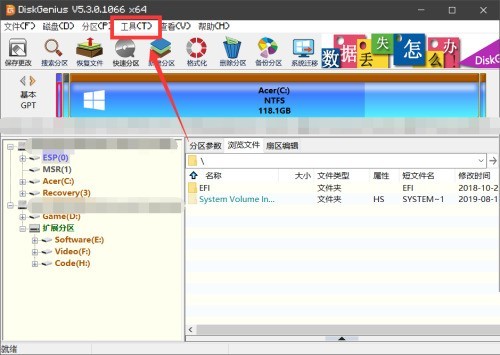
3. 그런 다음 도구 메뉴 하단의 [UEFI BIOS 시작 항목] 옵션을 클릭하여 옵션 설정 인터페이스로 들어갑니다.
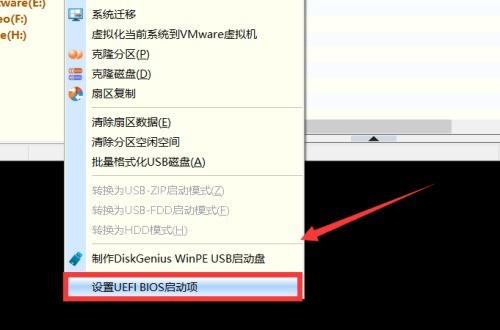
4. 팝업 설정 인터페이스에서 [추가] 또는 [삭제] 버튼을 클릭하여 BIOS 시작 항목을 설정할 수 있습니다.
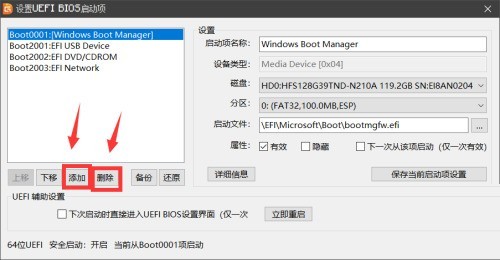
5. 마지막으로 설정이 완료되면 오른쪽의 [현재 시작 항목 설정 저장] 옵션을 클릭하여 설정을 완료합니다.
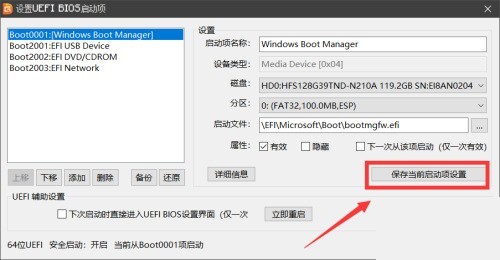
위 내용은 diskgenius에서 Bios 시작 항목을 설정하는 방법 diskgenius에서 Bios 시작 항목을 설정하는 방법에 대한 튜토리얼의 상세 내용입니다. 자세한 내용은 PHP 중국어 웹사이트의 기타 관련 기사를 참조하세요!